OXID eShop 4.5.x インストール
OXID eShop Community Edition 4.5.0 日本語インストールマニュアル(PDF)ダウンロード ここから
システム要件
- Webサーバー
- Apache Version 1.3 以上
- Zend Optimizer 3.3.0 以上
- Minimum 100 MB of free webspace
- mod_rewrite module 必須
- MySQLデータベース
- MySQL 5.0.33 以上
- Due to a bug in MySQL 5.0.36 and 5.0.37 as well as 5.0.41, the OXID eShop does not
- run properly with these versions. If you are using MySQL 5.0.36 or 5.0.37, update
- MySQL to a newer version.
- Database user permissions must allow views creation/deletion
- PHP言語
- PHP 5.2.0* 以上 PHP 5.2.6 以上を推奨
- memory_limit set at least to 14 MB. 30MB recommended.
- Activate allow_url_fopen or fsockopen to port 80
- Apache server variables REQUEST_URI or SCRIPT_URI must be set.
- Switch off PHP4 compatibility mode. (zend.ze1_compatibility_mode = Off)
- ini_set allowed register_globals off
- 以下のPHP言語のエクステンションモジュールが必要です:
- GD LIB Version 2.x
- MySQL client connector for MySQL 5
- bcmath
- JSON
- php-xml
- libxml2
- iconv-extension
- tokenizer
- mbstring
- cURL
環境 OSはDebian
ダウンロード
・コミュニティエディションのダウンロード 以下のサイトから最新版をダウンロードします。
OXIDには、ほかに、有償のプロフェッショナル版とエンタープライズ版があります。
http://www.oxidforge.org/downloads
データベースの作成
MySQLのデータベースを作成します。UTF-8で作成することを推奨します。
CREATE DATABASE 'database-name' DEFAULT CHARACTER SET utf8 COLLATE utf8_general_ci;
確認しましょう sql> show databases;
データベースユーザーへの権限で、一般的なCMS作成時の権限に追加して、CREATE VIEW を設定します。OXIDではインストール時に必要となります。 もし、MySQLの一般ユーザ-権限でインストールできない場合はroot権限でインストールします。
ソースプログラムの解凍、設定
ダウンロードしたソースファイルはZIP形式です。そのまま解凍すると同じディレクトリに全てのデータが解凍されるので、事前に解凍先のディレクトリを作成します。
その後、インストール先のOSがDebianおよびFreeBSDの場合は、ファイルのパーミッションを以下のように修正します。
・書き込み権限を設定します。 chmod -R 775 ./out などで
/out/pictures/ (recurse into subdirectories)
/out/media/ (recurse into subdirectories)
/out/<sTheme from config.inc.php>/src/ (recurse into subdirectories) (/out/basic/src/ during setup)
/log/ (recurse into subdirectories)
<sCompileDir from config.inc.php> (recurse into subdirectories) (/tmp/ during setup)
インストール作業中は書き込み可能にします。 chmod 777 などで
/config.inc.php
/.htaccess
インストール終了後は、読み込み専用にします。 chmod 444 などで
/config.inc.php
/.htaccess
さらに、setupディレクトリを削除しましょう。
その他、インストールの詳細手順、以下の英語サイトを参参照しましょう。
http://wiki.oxidforge.org/Installation#Files_.26_Folder_Permission_Setup
インストールウィザードで設定
・ インストールプログラムの実行
ブラウザでインストールしたディレクトリURLを指定することでインストールプログラムが実行されます。もし、Apacheなどのエラー起きる場合は、Apacheエラーログを参照します。 .htaccess ファイルの中の設定項目が正確でない場合は修正します。 その他、正常であれば、System Requirenet > Welcome > License conditions > Database > Directory & login > Finish というステップでインストールを実行します。UTF-8を選択します。
インストール手順PDFマニュアルの ダウンロード
インストール後
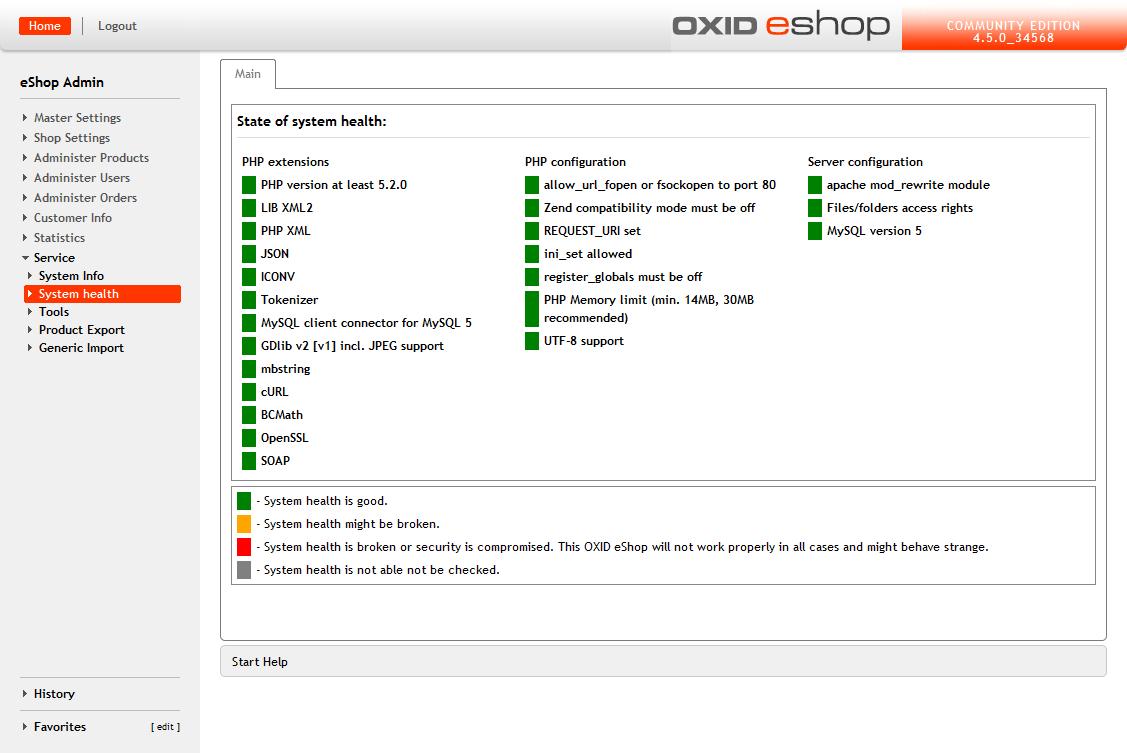 インストール終了後、setup ディレクトリを削除、 config.inc.php ファイルを読み込み専用に設定します。
インストール終了後、setup ディレクトリを削除、 config.inc.php ファイルを読み込み専用に設定します。
もし、インストール後に、アドミン > サービス > システムヘルス で Files/folders access rights が赤色の場合は、再度、ディレクトリのパーミッションを再設定して下さい。 Debianでテストした時は、
- chmod -R 775 ./out/pictures
- chmod -R ./out/media/
- chmod -R ./out/admin/
- chmod -R ./out/azure/
- chmod -R ./export/
で赤色から緑色に変更になりました。 詳細設定は、次のサイトで wiki.oxidforge.org/Installation#Files_.26_Folder_Permission_Setup
OXID eShop Version 4.6.7 の場合、もし、デモデータも含めてインストールしたけれどもサンプルデモデータの商品が表示されない(ブランクボックスの画像が表示される)場合は、Azureデザインのpictures以下のGenerateされるデモデータが何らかの要因により生成されないことが原因の場合があります。 その場合は、もし他のサイトで動いているデモデータをコピーすると改善することがあります。
日本語の設定
以下のURLのサイトから使用するOXIDのバージョンにあった日本語ファイルをダウンロードし、OXID eShopシステム内の言語ファイル(en , de)等と同じディレクトリに保存します。
http://projects.oxidforge.org/frs/?group_id=21
言語ファイルの仕組みに関する説明 wiki.oxidforge.org/Downloads/Languages
国旗の設定
日本語用の国旗(日の丸)は、デザインテンプレート azure の場合、OXIDのバージョンにより .../out/azure/img/lang/blank.pngファイル もしくは ..../out/azure/image/lang/blank.png ファイル をコピーして、日の丸のPNGファイルを作成します。サイズは 14x10 ピクセル。 サンプルとして作成した日の丸国旗PNGファイル ダウンロード




